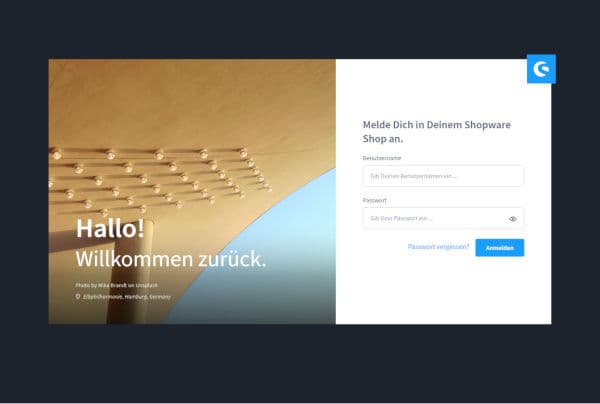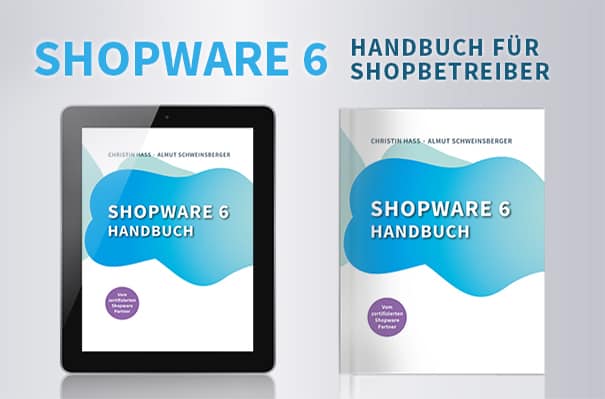9. Kapitel: Verkaufskanäle nutzen
Inhaltsverzeichnis
Die Komplexität im Bereich E-Commerce nimmt immer weiter zu und die Marktanteile werden in vielen Branchen zunehmend härter umkämpft. Daher wird für Shopbetreiber die Möglichkeit, mehrere Absatzwege zu bedienen, immer wichtiger. Dabei geht es jedoch nicht allein darum, die Customer Journey immer userfreundlicher zu gestalten, sondern nicht zuletzt darum, die Geschäftsprozesse für die unterschiedlichen Verkaufskanäle sauber abzubilden und über die passenden Schnittstellen bereitzustellen.
Der Ansatz des von Grund auf neu entwickelten Shopware 6 lautet „API first“. Die technische Infrastruktur baut also auf leistungsfähige Schnittstellen und ist damit für den Einsatz im Multichannel-E-Commerce hervorragend geeignet. Verkaufskanäle sind in Shopware 6 in drei Typen unterteilt, deren Funktionalität eine verbesserte und zukunftsorientierte Arbeitsweise ermöglicht.
Erläuterung: Die Abkürzung API steht für Application Programming Interface und bezeichnet eine Programmierschnittstelle. APIs dienen dazu, Informationen zwischen Anwendungen nach definierten Standards auszutauschen. Die Übergabe von Daten und Befehlen erfolgt dabei bidirektional und strukturiert in einer gemeinsamen Syntax.
9.1 Verkaufskanäle
Neben dem klassischen Onlineshop, in dem der User sich über die grafische Darstellung der Storefront einen Überblick verschaffen kann, gibt es verschiedenste, weitere Frontends und Verkaufskanäle, mit denen der Content bzw. die Produkte ausgespielt werden können. Beispiele hierfür sind Vergleichsportale, Social-Shopping-Kanäle oder auch zukunftsorientierte Omni-Channel-Lösungen wie Voice-Commerce, also sprachgesteuerte Online-Einkaufsmöglichkeiten oder das „Internet of Things“, in dem Bestellungen von vernetzten Geräten ausgelöst werden können. In Shopware 6 werden diese verschiedenen Ansätze in Form der Verkaufskanäle Storefront, Produktvergleich (für das Ausspielen der eigenen Produkte auf Vergleichsportalen) und Headless (für schnittstellenbasierte Shopping-Lösungen ohne grafische Benutzeroberfläche) abgebildet.
Um einen neuen Verkaufskanal anzulegen, kann er über das Plus-Symbol in der Administration unter Verkaufskanäle angelegt werden. Es öffnet sich eine Übersicht mit den drei unterschiedlichen Typen, von denen über den jeweiligen blauen Button rechts einer für die weitere Konfiguration des neuen Verkaufskanals ausgewählt werden kann.

In der Storefront sind Frontend und Backend ein miteinander verbundenes System, in dem Änderungen im Backend unmittelbar im Frontend sichtbar werden. Der Demoshop ist hierfür das klassische Beispiel. Hier gilt es, mit der Funktionalität des Backends eine Benutzeroberfläche herzustellen, auf der User visuell möglichst nah an die Produkte heran geführt werden, was insbesondere durch die Gestaltungsmöglichkeiten der Erlebniswelten und die Präsentation der Produkte auf den Produktdetailseiten ermöglicht wird. Der Unterschied zu den beiden anderen Verkaufskanälen wird durch das Augen-Symbol rechts neben der im Demoshop bereits angelegten Storefront deutlich. Mit einem Klick hierauf öffnet sich ein neuer Tab der zugehörigen Startseite des Frontends.
Auch aus der Storefront lässt sich Content exportieren und eine Anbindung über eine API herstellen. Will sich der Shopbetreiber jedoch nicht auf ein Frontend festlegen, gibt es weitere Varianten, die komplexen Geschäftsprozesse eines Shops für andere Marketingstrategien bereitzustellen.
In diesem Abschnitt wird zunächst die Funktionsweise der bestehenden Storefront im Demoshop schrittweise erläutert. (Im Fall des Demoshops ist das Ausspielen einer neu angelegten Storefront nicht möglich, da hierfür eine eigene, gehostete Domain bereitgestellt werden müsste.) Anschließend wird erklärt, was es beim Anlegen von Verkaufskanälen der Typen Produktvergleich und Headless zu beachten gilt und es wird auf die erweiterten Marketing-Möglichkeiten über APIs eingegangen.
9.1.1 Verkaufskanal „Storefront“
Mit einem Klick auf den bereits angelegten Verkaufskanal „Storefront“ rechts in der Administration öffnen sich die Groupboxen unter den drei Reitern Allgemein, Theme und Analyse.

9.1.1.1 Storefront: Allgemein
Beim Anlegen eines neuen Verkaufskanals sind anders als im Demoshop alle Felder in den Groupboxen leer. Da die Konfiguration einer Storefront eine Vielzahl von Möglichkeiten bietet — beispielsweise in der Auswahl der Länder und den entsprechenden Währungen — werden im Folgenden auch hilfreiche Tipps zur Suche mithilfe von Wortfragmenten gegeben.
- Name
Unter dem Reiter Allgemein wird im ersten Modal zunächst der Name des Verkaufskanals eingetragen. Dieser ändert sich dynamisch in der Anzeige oben links neben den Spracheinstellungen. - Einstiegspunkt für die Hauptnavigation
Im nächsten Drop-down-Menü wird der Einstiegspunkt für die Hauptnavigation ausgewählt. In Kapitel 4, „Kategorien definieren“ wird der Aufbau des Kategoriebaums erläutert, an dessen Struktur sich die Hauptnavigation auf der Startseite orientiert. Im Demoshop ist mit „Home“ der im Demoshop installierte Gesamtkatalog ausgewählt. Im Drop-down-Menü stehen allerdings alle angelegten Kategorien des Typs Seite/Liste zur Verfügung, was bedeutet, dass der Einsprungspunkt genauso in einer tiefer liegenden Subkategorie gewählt werden kann. In einem solchen Fall würden nur die verbleibenden Kategorien, die der ausgewählten Kategorie als Subkategorien untergeordnet sind, im Shop angezeigt werden.
- Hauptnavigations-Ebenen
Im Feld rechts daneben wird die Anzahl der Navigationsebenen eingegeben. In großen Onlineshops mit einem breiten Sortiment bleibt häufig keine Wahl, als die Warenarten in viele Unterkategorien zu verschachteln. Um nicht gleich zu Beginn den Absprung eines Users durch eine unübersichtliche Struktur zu riskieren, kann es jedoch sinnvoll sein die Hauptnavigation auf wenige Ebenen zu verschlanken. - Einstiegspunkt für die Footer-Navigation
Ist in den Kategorien eine Struktur für die Shopseiten der Footer-Navigation angelegt, wird sie in diesem Menü ausgewählt. Eine Footer-Navigation muss immer eine direkt von der Hauptkategorie abgeleitete Struktur haben, damit sie sichtbar wird. - Einstiegspunkt für die Service-Navigation
Auch für die Service-Navigation gilt die Ableitung aus der Hauptkategorie. Dies ist beispielsweise dann der Fall, wenn der Service-Bereich nicht in die Struktur der Footer-Navigation mit einfließen soll. Ab Shopware 6.4.0.0 wird das Service-Menü im responsiven Standard-Theme unten rechts angezeigt. - Kundengruppen
Im Demoshop sind zwei Kundengruppen angelegt: Diejenige, die den Nettopreis angezeigt bekommt, sowie die Kundengruppe, für die der Bruttopreis sichtbar ist. Auf diese Weise lässt sich zwischen B2B- und B2C-Kunden unterscheiden. Unter Einstellungen > Shop > Kundengruppen lassen sich ganz individuell Kundengruppen erstellen, für die Kunden sich auch anhand eines Registrierungsformulars anmelden können. Dieses Thema wird im Kapitel 8, „Einstellungen bearbeiten“ näher erläutert.
- Länder
Das Drop-down-Menü Länder beinhaltet eine große Anzahl von Auswahlmöglichkeiten. Diese können ebenfalls in den Einstellungen eingeschränkt werden. Im Demoshop ist diese Vielzahl der Länder als Lieferort mit einbezogen, bei einem neu angelegten Verkaufskanal ist das Feld leer. Um die Eingabe zu erleichtern, wenn beispielsweise ausschließlich nach Deutschland geliefert werden soll, reicht es aus, ein Fragment des Ländernamens einzugeben. Das funktioniert auch dann, wenn die Eingabemaske noch auf die Systemsprache Englisch eingestellt ist.Wichtiger Hinweis: Erst nach dem Speichern kann in die gewünschte Sprache des Shops gewechselt werden.

- Standard-Land
In diesem Feld wird das Land eingetragen, in dem der Shop standardmäßig geführt werden soll. Der Standard-Ländername stellt sich analog zur Eingabe der Länder in die geliefert werden soll nach dem an erster Stelle stehenden Namen ein. - Sprachen
Die Eingabe der verfügbaren Sprachen richtet sich nach den zur Verfügung stehenden Sprachpaketen. Auch diese werden über ihre entsprechenden Sprachcodes in den Einstellungen hinterlegt. Die Verwendung von Textbausteinen, sowie die zur Verfügung stehenden Änderungsmasken für die Übersetzung des Shop-Contents, werden in Kapitel 8, „Einstellungen bearbeiten“ behandelt. - Standard-Sprache
In dem Drop-down-Menü stehen nun die Sprachen aus dem vorigen Eingabefeld zur Verfügung, und die Standard-Sprache lässt sich nun nach Bedarf auswählen.
9.1.1.2 Storefront: Zahlungsarten und Versand
Der Demoshop verfügt über mehrere, bereits eingerichtete Zahlungsarten, die frei ausgewählt werden können. Zahlarten, die für einen Liveshop eingerichtet werden sollen, bedürfen einer genauen Überlegung da sie in der Regel Kosten verursachen. Auch die Einbindung eines Payment Service Providers kann in Erwägung gezogen werden.

- Zahlungsarten
Im ersten Modal stehen in einem Drop-down-Menü alle verfügbaren Zahlungsarten zur Auswahl. - Standard-Zahlart
Die Standard-Zahlart ist aus den verfügbaren Zahlungsarten frei definierbar. - Versandarten
Die Konfiguration der Versandarten für den Verkaufskanal wird ebenfalls in den Einstellungen vorgenommen. - Standard-Versandart
In diesem Feld wird die Standard-Versandart aus den verfügbaren Versandarten ausgewählt. - Währung
Im Drop-down-Menü stehen eine Vielzahl von Währungen zur Verfügung, die in den Einstellungen verwaltet werden. Auch in diese Eingabemaske kann über das Fragment eines Währungsnamens der gesuchte Eintrag schnell gefunden werden. - Standard-Währung
In diesem Feld wird die Standard-Währung aus den verfügbaren Währungen festgelegt. - Steuerberechnung
Es gibt in Deutschland zwei Methoden der Umsatzsteuerberechnung, die sich im Rechenweg unterscheiden. Hier kommt es durch das Rundungsprinzip zu abweichenden Ergebnissen. Im Verkaufskanal wird entschieden, ob die Umsatzsteuern nach der zeilenweisen (horizontalen) oder nach der spaltenweisen (vertikalen) Methode berechnet werden sollen.- Vertikale Umsatzsteuerberechnung
Für die Ausweisung der enthaltenen Mehrwertsteuer pro Position auf der Checkout-Seite wird bevorzugt das vertikale Verfahren angewandt. Dabei wird auf Positionsebene die enthaltene Mehrwertsteuer berechnet, gerundet und abschließend zusammenaddiert. - Horizontale Umsatzsteuerberechnung
Im Gegensatz zur vertikalen Umsatzsteuerberechnung wird beim horizontalen Verfahren zunächst die Summe der enthaltenen Mehrwertsteuer gebildet und anschließend gerundet.
Shopware zeigt von jeher an allen Stellen des Frontends zwei Nachkommastellen. Damit Shopkunden die Berechnung jederzeit nachvollziehen können, wird diese immer auch auf den zwei-Stellen-Wert gerundet. Die Berechnungsunterschiede entstehen jeweils auf Basis der verwendeten Berechnungsmethode. In Onlineshops ist die vertikale Berechnung die gebräuchliche Methode, da es den meisten Shopbetreibern wichtig ist, die enthaltene Mehrwertsteuer auf Positionsebene ausweisen zu können.
- Vertikale Umsatzsteuerberechnung
9.1.1.3 Storefront: Hreflang
Ein Hreflang ist ein Meta-Tag im nicht-sichtbaren Bereich des HTML-Quelltextes einer Seite, der für Bots von Suchmaschinen bei der Indexierung auslesbar ist, um die darin enthaltenen Informationen in die Verarbeitung und Einstufung des Suchergebnis-Eintrags verwenden zu können. Beim Hreflang handelt sich um einen speziellen Meta-Tag, der Suchmaschinen signalisiert, welche unterschiedlichen Sprachversionen des Shops zur Verfügung stehen.
Werden beispielsweise neben dem deutschen Shop noch weitere Verkaufskanäle für den französisch- spanisch- und englischsprachigen Raum angelegt, weist der Hreflang-Tag darauf hin, und die Suchmaschine kann die unterschiedlichen Sprachversionen der Seiten automatisch richtig verarbeiten. Die (in den unterschiedlichen Sprachen) mehrfach angebotenen Inhalte werden dann nicht als Duplicate Content gewertet, was ein schlechteres Ranking der Seiten in den Google Suchergebnissen verhindert.

Über die Aktivierung des Hreflang werden alle bereits vorhandenen Domains des Shops angezeigt, im Fall des Demoshops ist das lediglich diejenige, die für die Bereitstellung des Demoshops verwendet wurde. Die gewünschte Domain kann als Standard-Domain ausgewählt werden. Im nächsten Schritt werden dann die Verknüpfungen des jeweiligen Hreflang mit den Domains der Sprachshops hergestellt.
9.1.1.4 Storefront: Domains
In der Groupbox Domains wird festgelegt, unter welcher Domain der Verkaufskanal und die dazugehörigen Sprachkanäle erreichbar sind. Im Verkaufskanal „Storefront“ des Demoshops wird die individuelle Domain angezeigt, die beim Bereitstellen des Shops vergeben wurde. Wird der untere Scrollbalken nach rechts verschoben, werden die Sprache, das ausgewählte Textbaustein-Set sowie die zugehörige Währung angezeigt.

Stehen weitere Sprachen zur Verfügung, lassen sich hierfür die Domains eingeben, die auf die jeweils gewünschte Version verweist. Für das Erstellen einer neuen Sprachversion wird über den Button Domain hinzufügen eine neue Eingabemaske geöffnet.
Wichtiger Hinweis: Für die weiteren Schritte, muss eine eigene (Sub-)Domain verfügbar sein und eingetragen werden. Im Demoshop ist das nicht möglich, da es sich bei der Base-URL des Demoshops lediglich um ein auf dem Server angelegtes Unterverzeichnis handelt.
Auch in der Cloud-Version von Shopware 6 wird der Shop mit einer automatisch generierten Domain versehen. Hier ist allerdings die Vergabe einer oder mehrerer weiterer Domains, unter denen der Shop erreichbar sein soll, möglich. Welche Möglichkeiten letztendlich zur Erreichbarkeit des Shops zur Verfügung stehen, hängt stark von der gewählten Shopware Edition, sowie von der Wahl des Hostings ab. Generell wichtig ist jedoch, die Domains ausschließlich mit HTTPS und nicht mit HTTP zu hinterlegen, da andernfalls Duplicate Content und Sicherheitsprobleme entstehen.

Im ersten Eingabefeld wird die neue Domain, beispielsweise die von der Standard-Domain-Endung „.de“ abgeleitete Version mit der Top-Level-Domain „.com“ für eine englische Version vergeben. Unter Sprachen wird hiernach die gewünschte Fremdsprache ausgewählt.
Die Währung kann nun angepasst werden — sofern die Berechnung in allen Prozessen nicht weiter in Euro, der Standardwährung des deutschsprachigen Shops, erfolgen soll. Das passende, englische Textbaustein-Set (s. Kapitel 8, „Einstellungen bearbeiten“) wird nun ausgewählt, um alle Bedienelemente des Shops durch die englischen Varianten automatisch zu übersetzen. Hierzu zählen der Kaufen-Button, Registrierungs-Elemente und vieles mehr.
Die beiden Optionsfelder zur Eingrenzung der Hreflang-Lokalisierung sind beide mit Tooltips zur Erklärung der Auswahl von Sprachgebieten versehen. Es kann definiert werden, wie die Lokalisierung für das Hreflang-Attribut erfolgen soll. Es ermöglicht, bei der Verwendung von mehreren Sprachen im Shop, die korrekten Übersetzungen z. B. an Google zu übermitteln. Es wird hier zwischen der Lokalisierung über die ISO-Norm oder rein über die verwendete Browsersprache unterschieden. Die Lokalisierung über ISO bietet sich z. B. dann an, wenn verschiedene (landesspezifische) Sprachvarianten verwendet werden, die evtl. eigene landestypische Begriffe nutzen (z. B. im Englischen oder Französischen).

9.1.1.5 Storefront: API
Jede Interaktion zwischen einem Kunden und dem Shop kann mit der Store API modelliert werden. Sie dient als Schnittstelle für die Kommunikation zwischen kundenorientierten Anwendungen und dem Shopware Core. Sie kann verwendet werden, um benutzerdefinierte Frontends wie Single-Page-Anwendungen, native Apps oder einfache Katalog-Apps zu erstellen. Die Möglichkeiten für die Nutzung von APIs fällt allerdings in den Bereich Entwicklung, weshalb im Rahmen dieses Einstiegs-Handbuchs nicht näher darauf eingegangen wird. Wichtig ist jedoch, an dieser Stelle zu erwähnen, dass es in Shopware möglich ist, für den Storefront-Verkaufskanal einen API-Key zu generieren und über einen einfachen Kopier-Button für eine gewünschte Anbindung bereitzustellen.

9.1.1.6 Storefront: Status
Über den Status-Schalter kann der gesamte Verkaufskanal temporär aktiv bzw. inaktiv geschaltet werden.

Mithilfe des zusätzlichen Schalters Wartungsmodus ist es möglich, anstelle der Storefront für einen begrenzten Zeitraum eine Wartungsseite anzeigen zu lassen. Das kann bei Arbeiten am Shop nötig sein — etwa beim Einspielen von Updates.

In dem Feld darunter kann auch eine Liste von IP-Adressen eingegeben werden, die auch bei aktiviertem Wartungsmodus den Shop weiterhin sehen können, so dass Shopbetreiber und technische Dienstleister den Verkaufskanal während der Wartungsarbeiten weiterhin live sehen können.

Erläuterung: Die Angabe von IP-Adressen ist in Form von IPv4- und IPv6-Adressen möglich. IPv4 war nach der Einführung die erste stabile Version, IPv6 ist die neueste Generation, die IPv4 ersetzen soll.
Unter Standard-Wartungsseiten-Layout ändern führt eine direkte Verlinkung in Einstellungen > Stammdaten, wo ebenfalls Änderungen des Layouts für eine Wartungsseite vorgenommen werden können. Standardmäßig wird die Wartungsseite aus dem Shopware Theme abgeleitet. In den Stammdaten kann, recht weit unten in der Groupbox Shopseiten, ein in den Erlebniswelten neu erstelltes Layout zugewiesen werden.

9.1.1.7 Storefront: Verkaufskanal löschen
In der letzten Eingabemaske unter Allgemein lässt sich ein kompletter Verkaufskanal mit einem Klick auf den roten Button löschen. Ein solcher Vorgang wird von einer Sicherheitsabfrage begleitet, die bestätigt werden muss.

9.1.1.8 Storefront: Theme
Im Demoshop ist ein Standard-Theme hinterlegt, das dupliziert und individuell angepasst werden kann. Möglich ist hier etwa die Bearbeitung der Farben der Bedienelemente sowie der zugrundegelegten Schriftarten. Selbstverständlich lassen sich bei Bedarf auch zahlreiche andere Themes in den Shop einbinden und anpassen. In der Administration unter Erweiterungen > Shop öffnet sich der App Store, in dem ein passendes Theme über die entsprechende Filterung zügig gefunden werden kann. Zudem werden oftmals Demoversionen angeboten, die die Möglichkeit zum vorherigen Testen eine gute Entscheidungshilfe darstellen können.

9.1.1.9 Storefront: Analyse
Unter dem letzten Reiter befindet sich eine Eingabemaske, in der die Tracking-ID für ein Google Analytics Konto eingegeben werden kann. Vor dem Einsatz dieses Tracking-Tools sollte jeder Shopbetreiber sich jedoch mit den Vor- und Nachteilen auseinandersetzen. Kunden des Shops müssten der Verfolgung durch Google Analytics aktiv zustimmen, was sich negativ auf die Konversionsrate auswirken kann. Genaue Informationen finden sich unter https://support.google.com/analytics/.
Unabhängig davon, wie der Shopbetreiber sich am Ende entscheidet, ist an dieser Stelle zu betonen: Eine Einbindung dieses oder eines anderen Analyse-Werkzeugs ist jederzeit möglich, und für eine kontinuierliche Analyse und statistische Auswertung des Shops unabdingbar.

Ist die Entscheidung für die Einbindung von Google Analytics gefallen, bekommt der User über Account > Verwaltung > Tracking Informationen > Tracking Code eine Tracking ID, die in das obere Eingabefeld der Groupbox eingetragen werden muss. Über den Schalter Google Analytics aktivieren kann das Tracking de- und aktiviert werden.
Um eingehende Bestellungen bei der Analyse zu berücksichtigen, muss der Schalter Bestellungen verfolgen auf aktiv stehen. Um eine vollständigen Identifizierung der Kunden-IP durch Google auszuschließen, kann der Schalter IP-Anonymisierung aktiviert werden. In diesem Fall werden die letzten beiden Zifferngruppen der IP-Adressen jeweils durch Nullen ersetzt. Da in der Europäischen Union sowohl das individuelle Tracking von Personen als auch die Übertragung von personenbezogenen Daten (dazu zählen auch IP-Adressen) an Dienstleister mit Sitz in den USA gesetzlich verboten sind, sollte diese Funktion aktiviert werden.
9.1.2 Verkaufskanal „Produktvergleich“
Wird als neuer Verkaufskanal Produktvergleich ausgewählt, sind Frontend und Backend voneinander entkoppelt. Dieser Kanal dient dazu, Inhalte auf bereits bestehenden Templates für die Anbindung an Vergleichsplattformen wie „billiger.de“, „idealo.de“ oder „Google Shopping“ bereit in Form von CSV- oder XML-Dateien bereitzustellen. Zudem besteht hier die Möglichkeit, über Export-Templates unter Einbindung von Twig-Variablen auch neue Anbindungen zu weiteren Plattformen herzustellen.
Erläuterung: Twig ist eine Template-Engine für die Programmiersprache PHP mit einer einfach zu erlernenden Syntax. Die Idee hinter Twig ist eine klare Trennung zwischen der Skriptsprache und den Auszeichnungssprachen (HTML/CSS). Auf diese Weise können sowohl Änderungen an der Gestaltung als auch Änderung an der Logik durch Programmierung vorgenommen werden, ohne einander zu beeinflussen. Twig-Vorlagen arbeiten mit Platzhaltern, die für Variablen, Arrays und Objekte stehen können. Sie werden mittels PHP im Controller vorbereitet und an die Twig-Vorlage übergeben. Damit ist die Programmierung strikt vom Layout getrennt.
9.1.2.1 Produktvergleich: Grundeinstellungen
In der ersten Eingabemaske wird die gewünschte Vergleichsplattform ausgewählt und es kann ein Name für den Verkaufskanal vergeben werden. Über das Drop-down-Menü sind wird eine der verfügbaren Plattformen ausgewählt, für die dann später — mithilfe von Dynamischen Produktgruppen — ein Feed generiert werden kann.

9.1.2.2 Produktvergleich: Zahlung und Versand
Wie auch in einer neuen Storefront kann der Shopbetreiber in diesem Modal die Entscheidung zwischen horizontaler oder vertikaler Preisberechnung treffen.

9.1.2.3 Produktvergleich: Storefront-Verkaufskanal
Diese Groupbox vereint Informationen, die sich auf den ausgewählten Verkaufskanal beziehen. Da eine Storefront, wie im oberen Abschnitt beschrieben, unter mehreren Domains erreichbar sein kann, muss für die Produktvergleiche angegeben werden, auf welche Basis-URL sie sich beziehen sollen. Dies gilt natürlich auch für die Auswahl mehrerer fremdsprachiger Shops, in denen unterschiedliche Währungen hinterlegt sind.

Wurde beispielsweise zusätzlich eine weitere Domain mit der Top-Level-Domain „.com“ für den englischsprachigen Raum angelegt und hier ausgewählt, ändern sich Währung, Sprache und Kundengruppe dynamisch.
9.1.2.4 Produktvergleich: Produktexport
Unter Punkt 9.1.2.1 wurde exemplarisch „Google Shopping“ als bestehendes Export-Template für einen XML-Export ausgewählt. Für die Konfiguration des Produktexports sind weitere Einstellungen nötig.

- Dateiname
Das Template liefert automatisch Informationen aus, die in dieser Eingabemaske aufgerufen werden. Letztendlich bestimmen die mitgelieferten Informationen allerdings nur, wie die Datei des Produktexports aussehen soll. Zur Bezeichnung der Datei für den Produktexport kann ein individueller Name gewählt werden. - Zeichenkodierung
Je nachdem, für welches Preisportal die Datei letztlich erstellt werden soll, wird hier für das Encoding aus dem Drop-down-Menü entweder UTF-8 oder ISO-8859-1 ausgewählt. Für die richtige Auswahl ist es nötig, die richtige Ziel-Codierung beim gewünschten Vergleichsportal einzuholen. - Dateiformat
Gleiches gilt für das Dateiformat, denn auch hier gibt es von den Preisportalen unterschiedliche Anforderungen. Üblich ist die Auswahl zwischen einer CSV- oder einer XML-Datei. - Varianten
Über Schalter kann festgelegt werden, ob alle Varianten der Produkte in den Vergleich einfließen sollen. Das führt zu einer entsprechend größere Export-Datei, kann allerdings bei stark differenzierten Preisen z. B. bei Kleidergrößen durchaus sinnvoll sein. - Generierungintervall
Über ein Drop-down-Menü kann aus vielen Optionen von „Live“ bis zu „eine Woche“ der passende Zyklus ausgewählt werden. Datei wird beim Aufruf der Export-URL die Datei neu erzeugt, wenn das festgelegte Intervall abgelaufen ist. - Über Scheduler generieren
Soll nicht nach dem Generierungsintervall verfahren werden, kann der Befehl zur Generierung auch über das Hauptverzeichnis des Shops ausgeführt werden. Dafür muss auf der Konsole der Befehlbin/console scheduled-task:runausgeführt werden. - Dynamische Produktgruppe
In Kapitel 5, „Produkte anlegen” wird das Anlegen von Dynamischen Produktgruppen erläutert. Für einen Preisvergleich ist dieses Werkzeug unabdingbar, denn es lassen sich hiermit wichtige Besonderheiten, Regeln und Einschränkungen vornehmen. Dynamische Produktgruppen beruhen auf dem sogenannten Rule Builder, mit dessen Möglichkeiten jede Form einer individuell angepassten Regel für die Auswahl von Produkten aus dem Sortiment des Shops erstellt werden kann. In Kapitel 9, „Einstellungen bearbeiten“ wird der Rule Builder genau erklärt.
9.1.2.5 Produktvergleich: API und Export URL
Die Bereitstellung des API-Zugangs ermöglicht die Anbindung von Vergleichsportalen über eine programmierbare Schnittstelle. Die JSON-API ermöglicht die standardisierte Kommunikation zwischen externen Anwendungen und dem Shopware Core und kann dabei individuell modelliert werden.
Unterhalb des API-Schlüssels wird die Export-URL angezeigt, über die der Feed für das Preisportal abgerufen werden kann. Beide Zugänge lassen sich über das Kopie-Symbol rechts in die Zwischablage kopieren.

Wichtiger Hinweis: Sollte beim Aufruf der Export-URL über den Browser ein Fehler angezeigt werden, sollten die Dynamischen Produktgruppen überprüft werden. Beispielsweise müssen die Bedingungen für Preise > 0 sein.
9.1.2.6 Produktvergleich: Status
Analog zum Erstellen einer Storefront kann eine Produktvergleichsseite deaktiviert oder in den Wartungsmodus versetzt werden. Auch hier lassen sich einzelne IP-Adressen in einer Whitelist für Arbeiten am Shop freischalten.

9.1.3 Verkaufskanal „Headless“
Die Headless-Architektur von Shopware 6 ermöglicht die Anbindung an verschiedene Verkaufskanäle und weitere Frontends. Das Anlegen eines neuen Headless-Verkaufskanals erfolgt analog zum Anlegen einer neuen Storefront. Der Unterschied besteht lediglich in der Entkopplung vom Frontend des Shops (API only sales channel).
Dem Händler werden also mit einer einzigen administrativen Basis verschiedenste Geschäftsmodelle gleichzeitig ermöglicht. Die Ausspielung des Contents bzw. der Produkte ist nun nicht mehr über nur eine Oberfläche möglich, sondern kann in mobilen Apps, über Social Media oder andere Kanäle zielgruppenspezifisch ausgespielt werden. Wie auch in der Storefront wird hier am Ende lediglich ein API-Zugangsschlüssel generiert, der die Anbindung über eine Programmierschnittstelle ermöglicht.